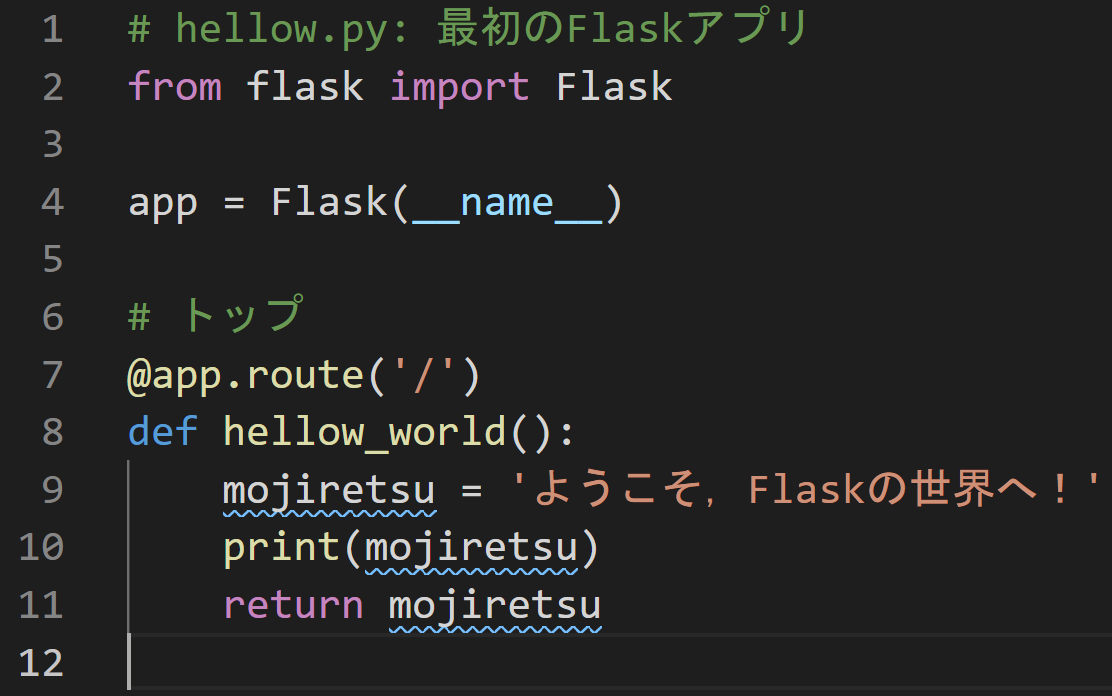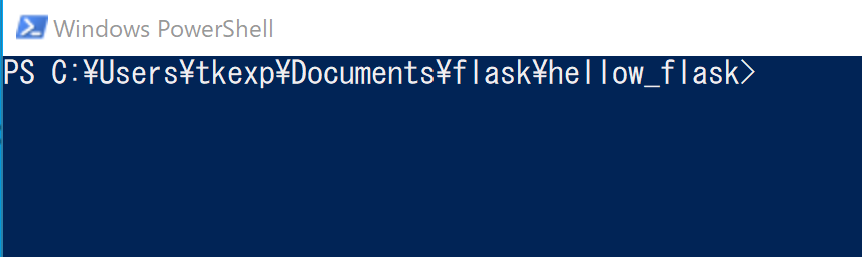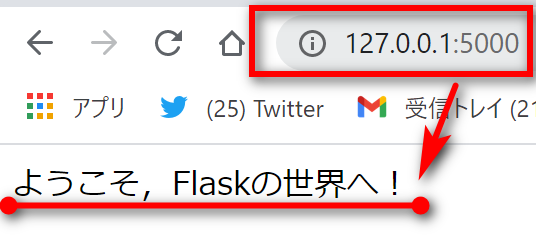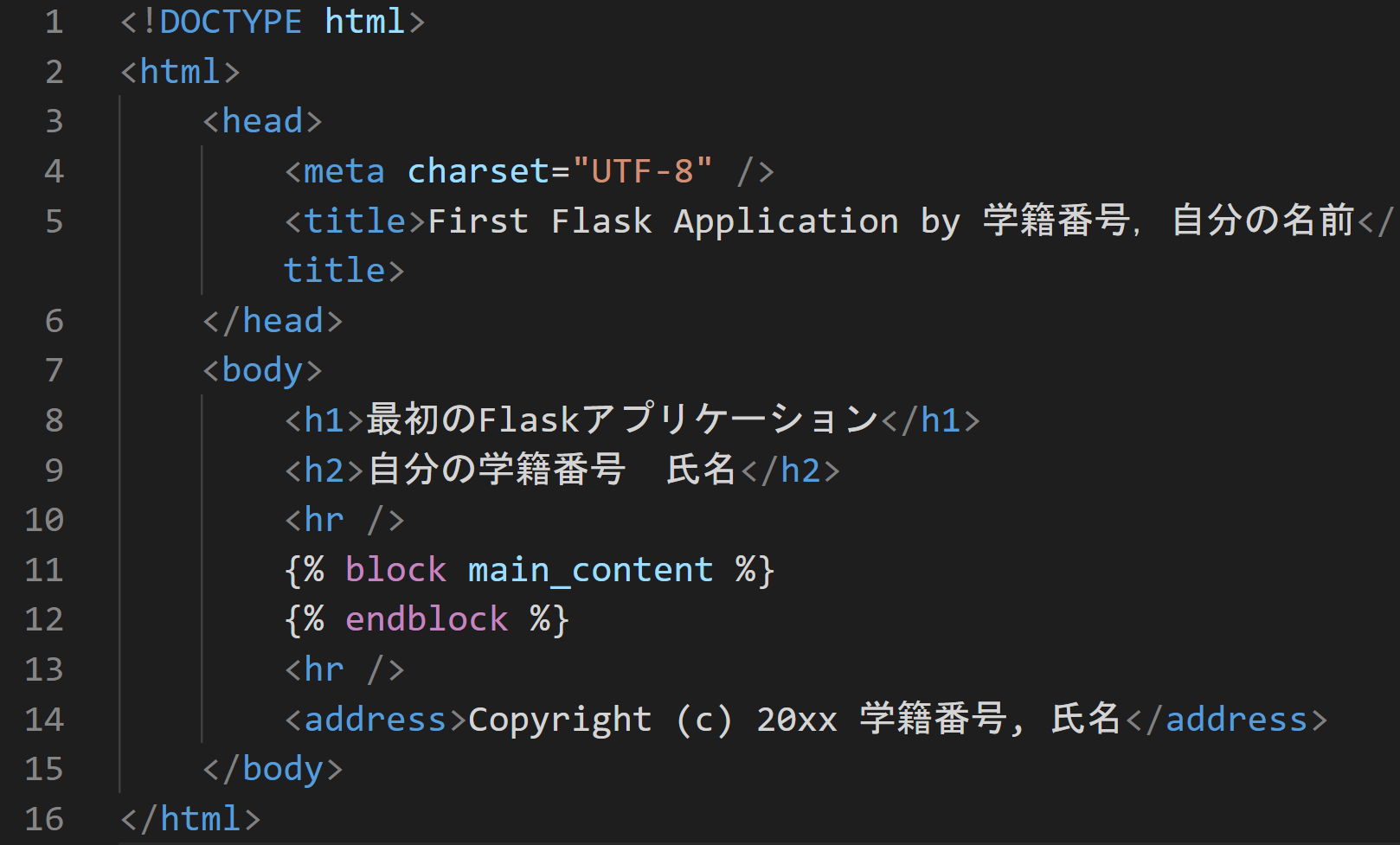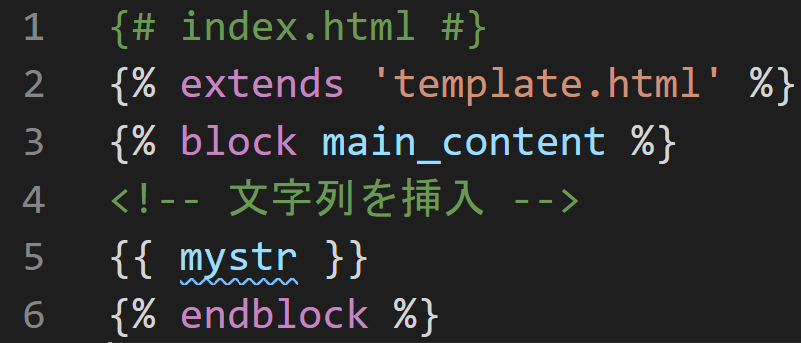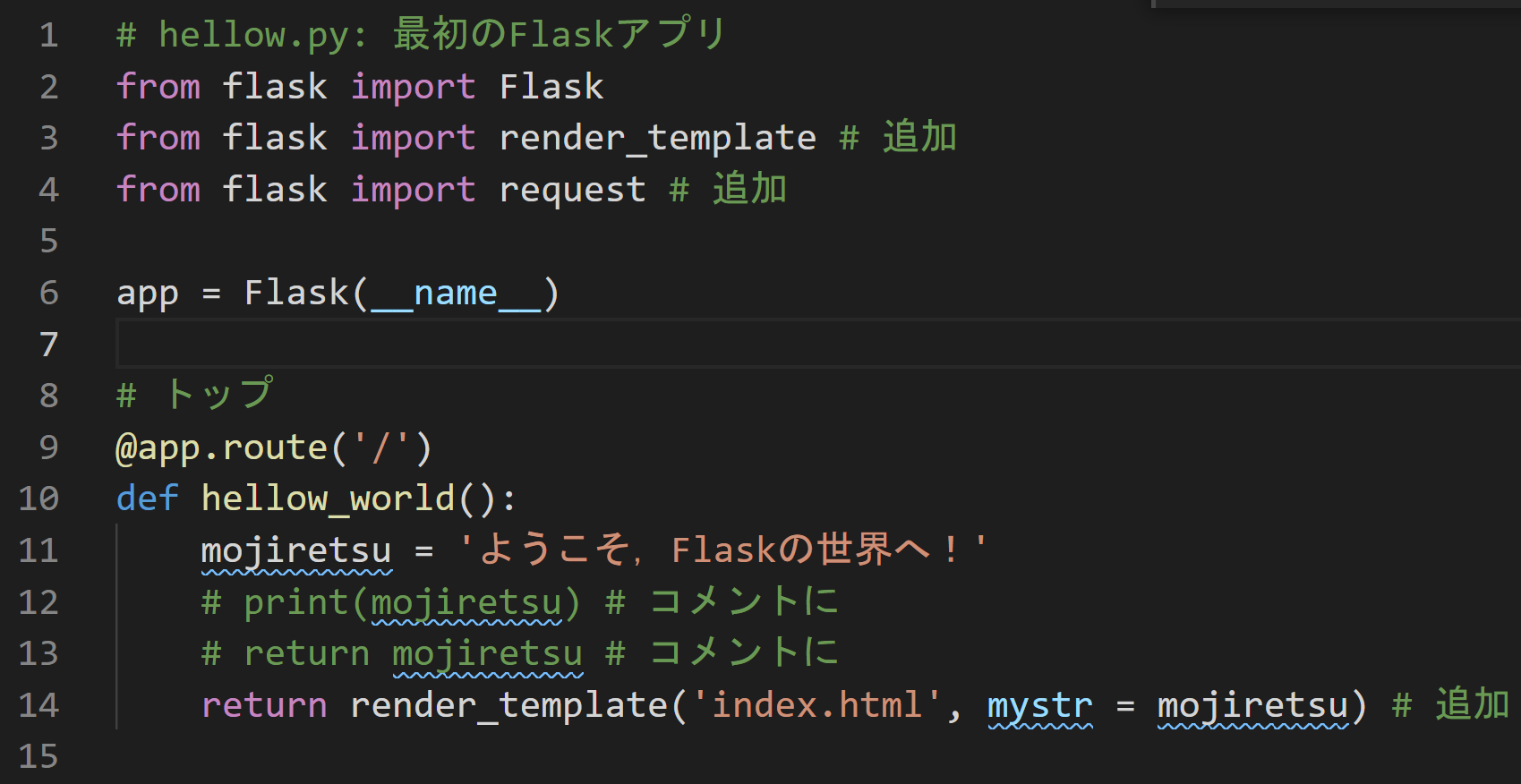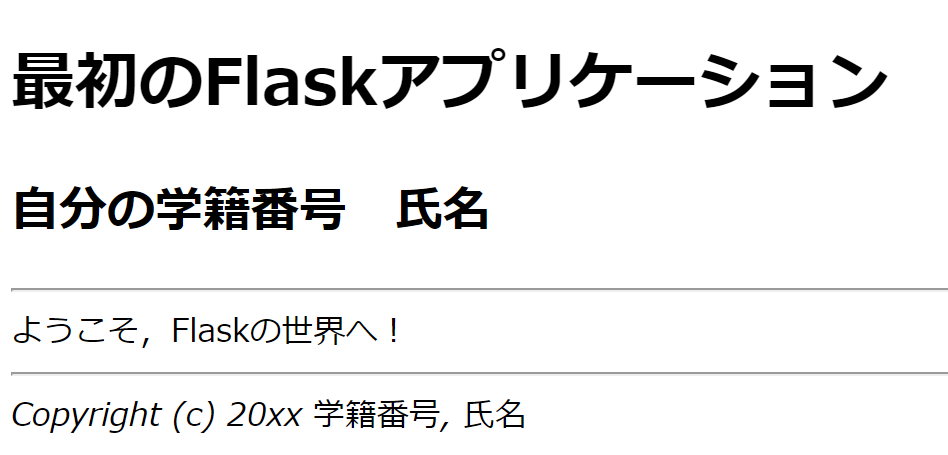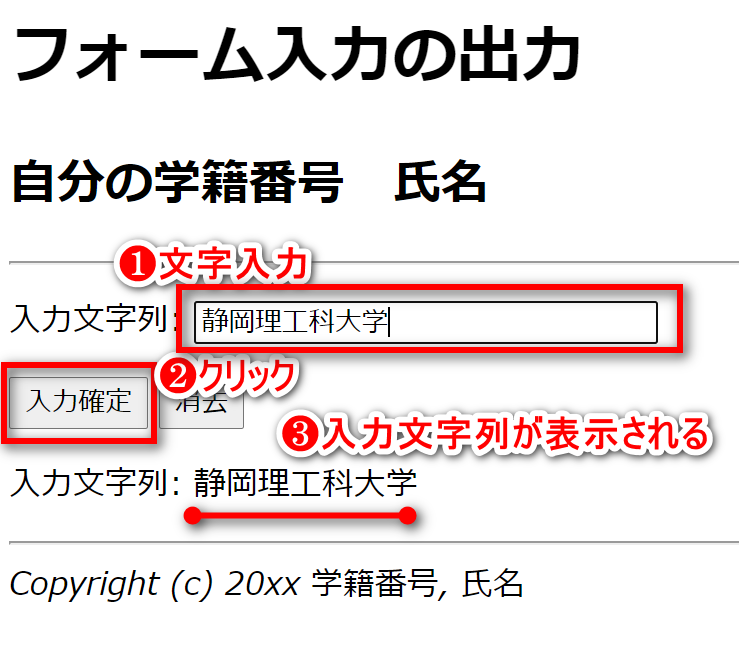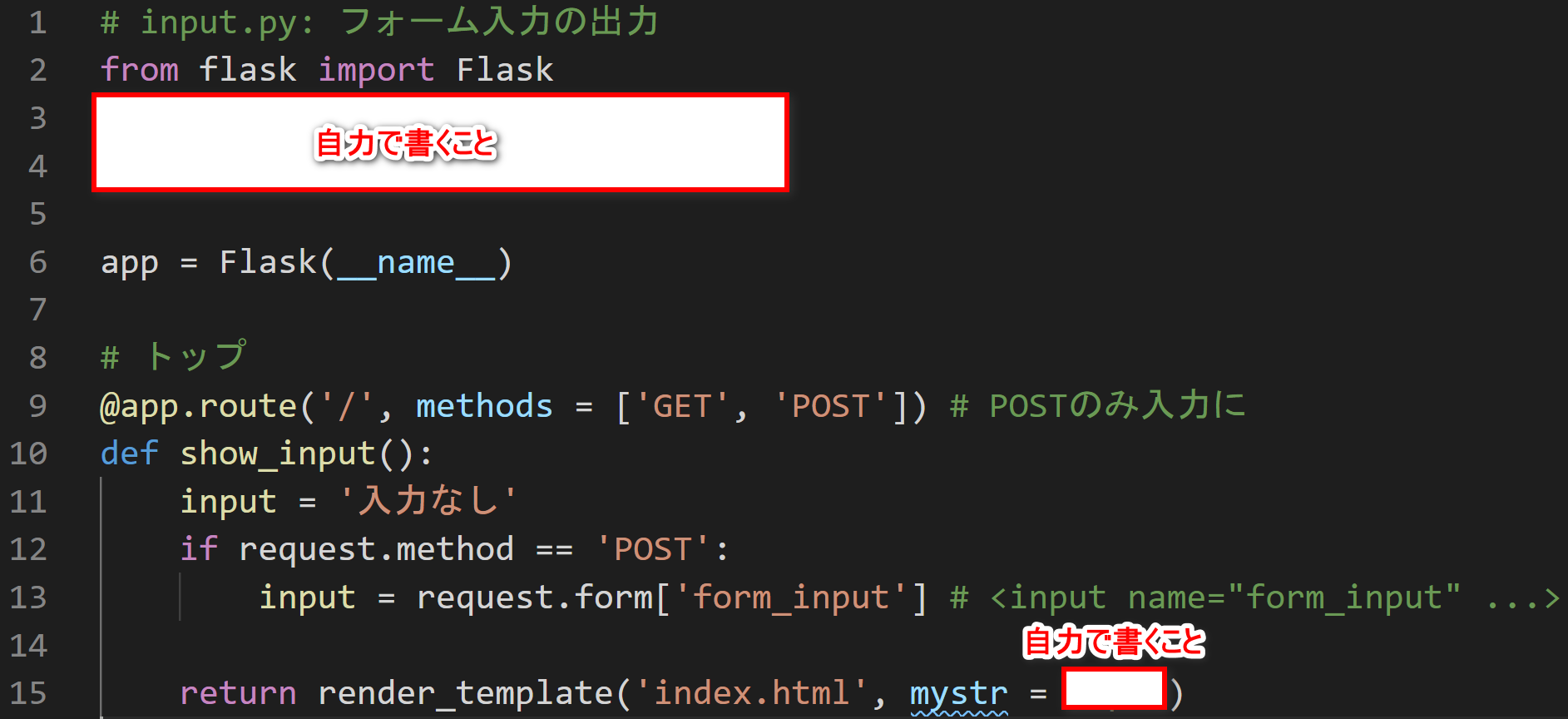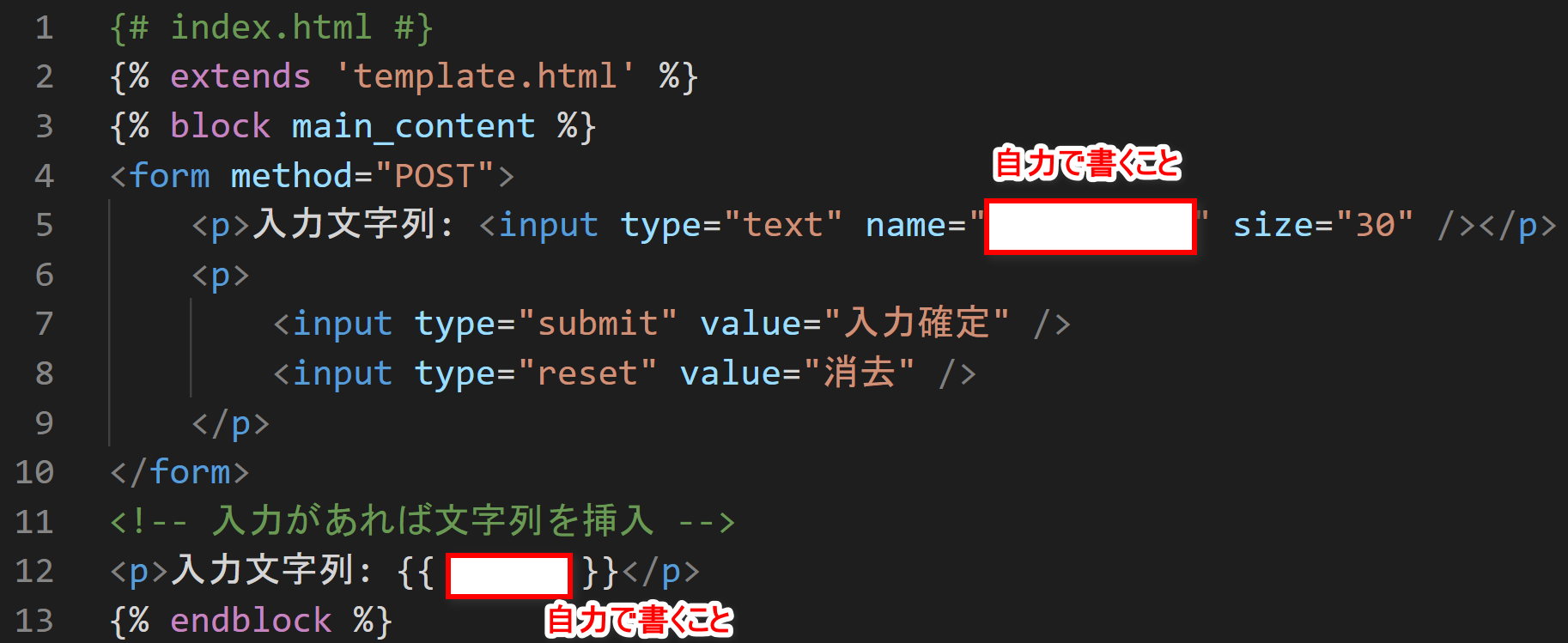準備
FlaskやPythonモジュールの一つなので,例えばpipコマンドなどでインストールすることができます。
hellow.pyを作る
PythonインタプリタとFlaskモジュールのインストールが完了した環境ができたら,次の要領でhellow.pyを作成します。ソースコードは下記のようになります。
- PythonとFlaskが動作する環境で
hellow_flaskフォルダを作り,次の手順で,これをカレントフォルダとするPower Shellウィンドウを開く。 hellow.pyをテキストエディタ(例えばVisual Code Editor等)で作成し,カレントフォルダに保存する。- 次のコマンドでFlaskを起動する。
$env:FLASK_APP='hellow.py'←ソースコード名を指定$env:FLASK_ENV='development'←開発モードを指定flask run←Flaskを起動- 上記が動かない場合は
python -m flask runと指定
- 起動したら,適当なブラウザ(Google ChromeかEdgeを推奨)で
http://127.0.0.1:5000/を閲覧し,下記のように文字列が表示されていることを確認する。
HTMLテンプレートファイルを作る
Webページは基本,HTMLファイルで構成を作り,CSSで表示方法を決定します。JavaScriptはブラウザ側,Flaskはサーバサイドで動的な部分を作り込むためのしくみを提供しています。ここでは上記で作成したhellow.pyに静的なHTMLテンプレートファイルを組み込んでいきます。
hellow_flaskにtemplatesフォルダを作りる。- HTMLテンプレートファイル
template.htmlを作成。「学籍番号」「氏名」は自分のものに書き換えておくこと。 - テンプレートに組み込むブロックを定義した
index.htmlを作成 hellow.pyを下記のように書き換え- 同様にflaskを動作し,下記の画面が出ることを確認
練習問題1
inputフォルダを作成し,その中にテキストボックスを一つ以上含み,登録ボタンをクリックすると,入力された文字列を表示する,という動作を行うアプリケーションを作れ。
作成するファイルは
- input.py・・・メインPythonスクリプト
- templates/template.html・・・テンプレートファイル(自力で考えること)
- templates/index.html・・・テンプレートファイルに読み込ませるブロック定義
[ヒント] HTMLフォームの解説